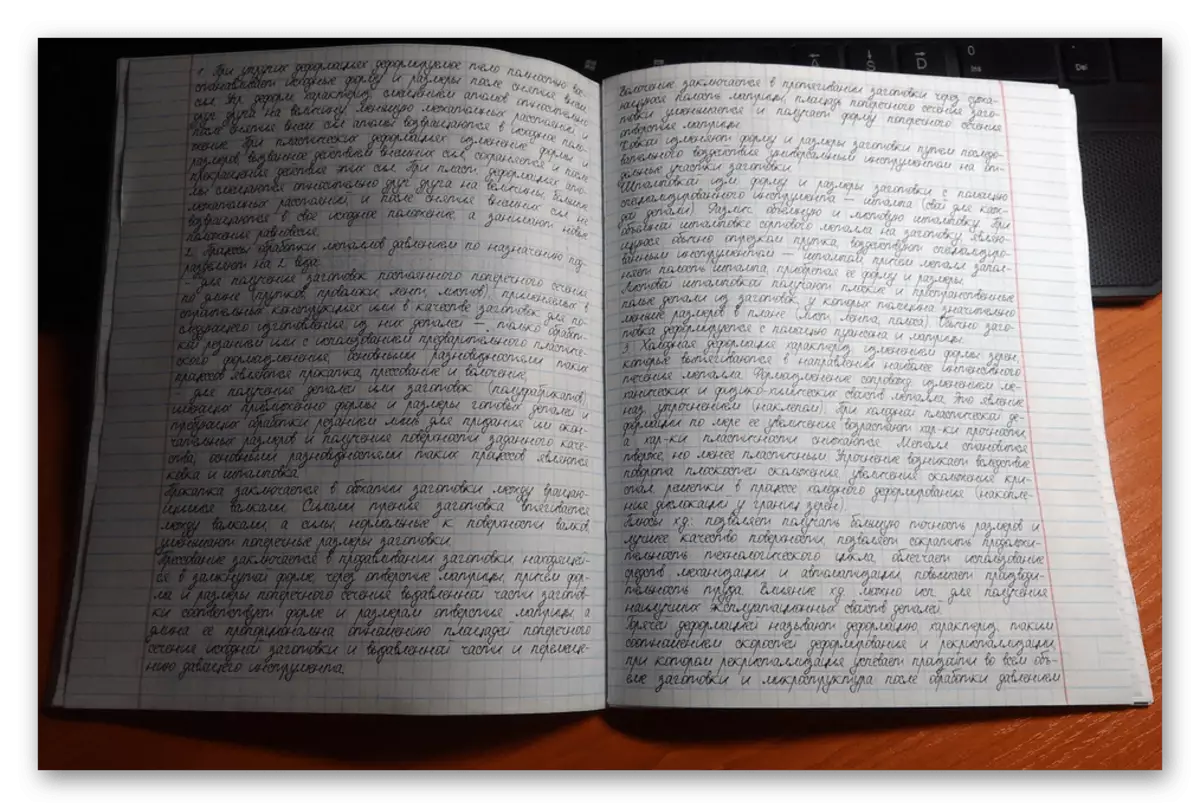Stap 1: It meitsjen fan in notysje-pagina's
Yn Microsoft Word kinne jo in raster oanmeitsje dy't folslein yn syn grutte herhelje en ferlykber mei de sel op 'e notysjeblêden. Om it lykwols tagelyk geskikt te meitsjen foar sawol de tekst ynsteld, en nei in print op 'e printer, moatte jo yngean nei wat trúkjes. Hoe't jo in yndieling geskikt meitsje foar it oplossen fan ús taak, hawwe wy earder ferteld yn in apart artikel - lêze it, folgje de foarstelde oanbefellings, en allinich gean dan nei de folgjende stap.
Lês mear: Hoe kinne jo in notebook meitsje yn wurd

Stap 2: tafoegje en meitsje hânskreaune tekst
Belangryk! Alle fierdere manipulaasjes moatte eksklusyf wurde útfierd op in 100% siden, oars wurde de sel, en oare eleminten brûkt yn it wurd dokumint ferkeard werjûn wurde.
- In krekte elektroanyske kopy hawwe fan 'e notebooks op' e hannen, is it nedich om de tekst fan 'e takomstige abstrakt oan te foegjen en it korrekt te meitsjen. As foarbyld brûke wy de yngong fan 'e pagina "Oer ús" Site Lumpics.ru.
- Kies yn 'e opstellen fan' e list yn wurd lettertypen ien fan dyjingen dy't, yn jo miening is, safolle mooglik as mooglik om te skreaun (omtinken oan it feit dat net allegear de Russyske taal stypje).

Stap 3: Dokumint ôfdrukke
It lêste wat oerbliuwt om te dwaan mei de elektroanyske ferzje fan it dokumint - printsje it op 'e printer. Mar foardat jo it werjaan fan 'e eftergrûn fan' e pagina moatte aktivearje, dat is standert net werjûn.
Rop de "parameters" fan 'e tekstbewurker, iepenje it tabblêd "Display" en set it mark foar de "Print eftergrûnkleuren en foto's" item, en klikje dan op OK.

Folgjende, gean nei de seksje "Print", ynstee fan iensidich, selektearje "Ofbylding oan beide kanten" ôfdrukke "en begjin it proses.
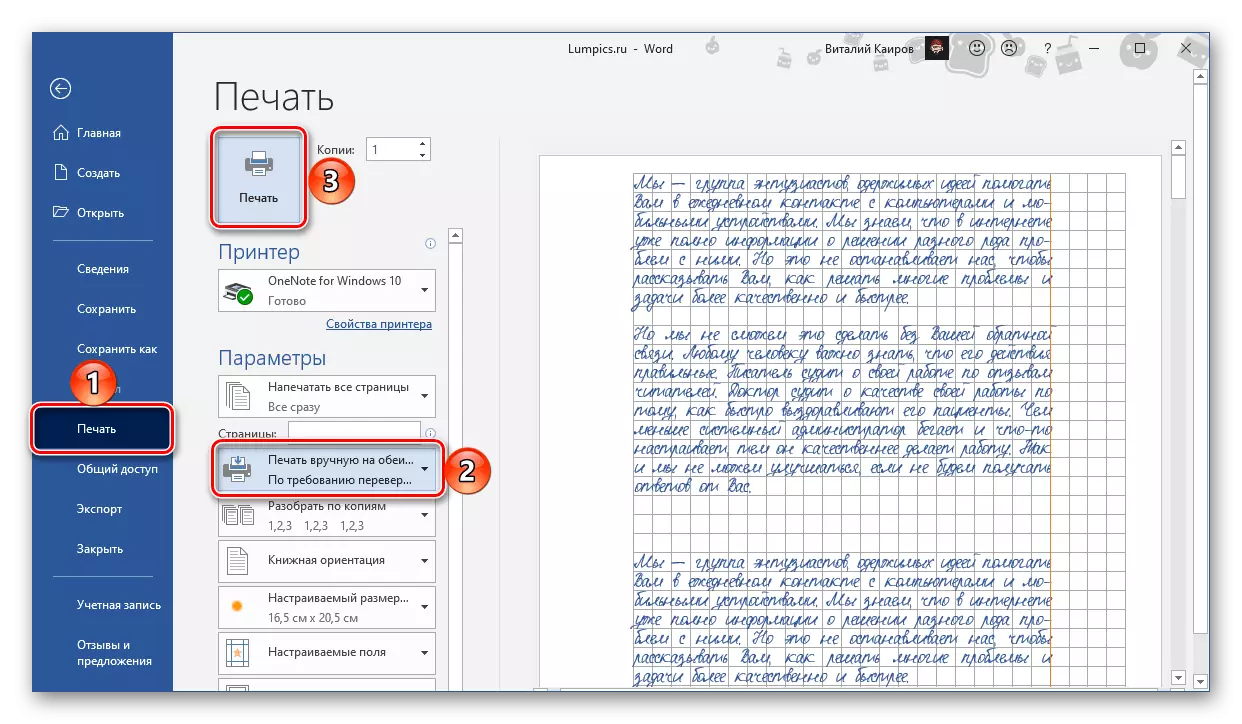
Belangryk! Wês wis dat jo rekken hâlde hoe't "tekene" fjilden op 'e siden lizze.
Lês mear: Print dokuminten foar wurd
Stap 4: In papieren abstrakt oanmeitsje
Sammelje printe lekkens, lijm se mei in tinne stripe tape en meitsje in gat yn dy plakken wêr't heakjes moatte wurde opnommen. It is better om se te meitsjen yn oerienstimming mei de lokaasje op in foarkar om foar tariede omslach, "liene" fan dit notysjeboek. Dêryn is it nedich om it resultearjende abstrakt út te fieren, ynfoegje de heakjes yn 'e goed dien gatten en bûgde har. Ideaal soe d'r wat gelyk wêze moatte oan 'e ôfbylding hjirûnder.